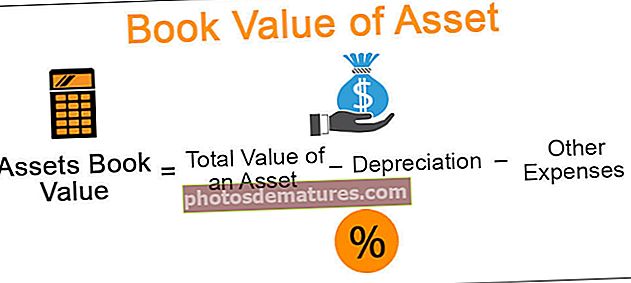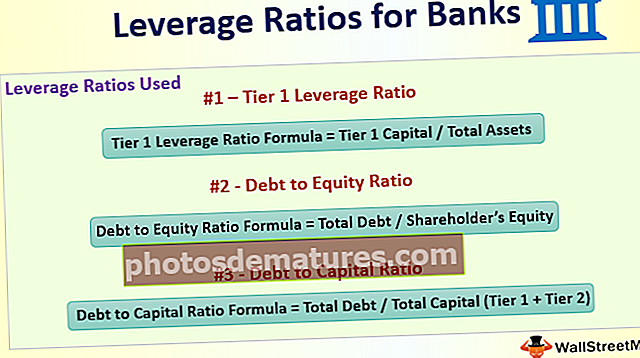Com es pot tornar a revisar l’ordre de dades a Excel? | 3 mètodes amb exemple
Ordre invers de dades d'Excel
L’ordre invers en Excel no és altra cosa que capgirar les dades on el valor inferior arriba a la part superior i el valor superior va a la part inferior.
Per obtenir un exemple, mireu la imatge següent.
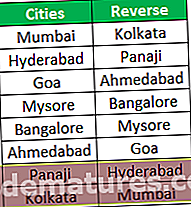
Com podem veure, el valor inferior es troba a la part superior en l'ordre invers i el mateix passa amb el valor màxim. Per tant, com podem invertir l’ordre de les dades en Excel?
Com invertir l’ordre de les files de dades a Excel?
A Excel podem ordenar-los seguint diversos mètodes; aquí us mostrarem totes les maneres possibles d’invertir l’ordre en Excel.
Podeu descarregar aquesta plantilla Excel de comanda inversa aquí: plantilla Excel de comanda inversaMètode 1: mètode d'ordenació simple
Ja us heu de preguntar si és possible invertir les dades només amb una opció d'ordenació. No podem revertir només ordenant les dades, però amb alguna columna auxiliar, en realitat podem fer-ho.
Pas 1 - Considereu les dades següents per a aquest exemple.
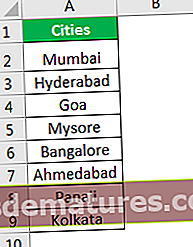
Pas 2: Al costat, creeu una columna anomenada "HELPER" i inseriu els números de sèrie.
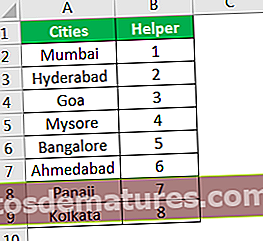
Pas 3: Ara seleccioneu totes les dades i obriu l'opció d'ordenació prement ALT + D + S.
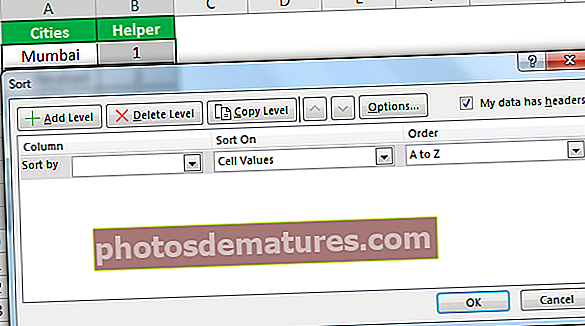
Pas 4: A "Ordena per", trieu "Ajudant".
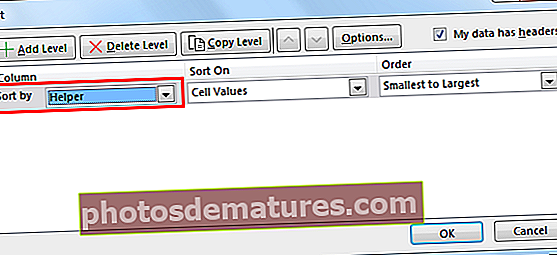
Pas 5: A continuació, a "Ordre", trieu "De més gran a més petit".
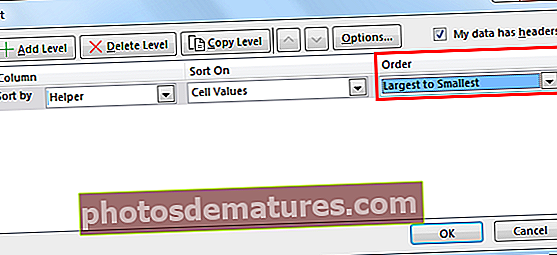
Pas 6: Ara feu clic a Ok, les nostres dades seran invertides.
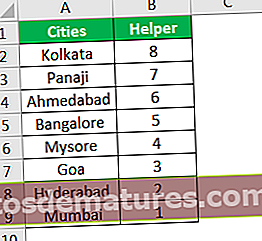
Mètode 2: utilitzar la fórmula Excel
També podem invertir l’ordre utilitzant també fórmules. Tot i que no tenim cap funció integrada per fer-ho, podem fer servir altres fórmules per invertir l’ordre.
Per fer l’ordre invers de les dades, farem servir dues fórmules, és a dir, ÍNDEX i FILES. La funció INDEX pot obtenir el resultat del número de fila esmentat de l’interval seleccionat i la funció ROWS en excel donarà el recompte d’un nombre de files seleccionades.
Pas 1 - Considereu les dades següents per a aquest exemple.
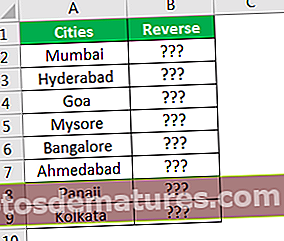
Pas 2: Obriu primer la funció INDEX.
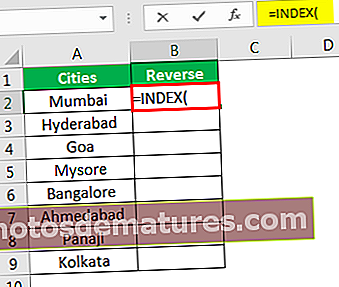
Pas 3: Per a Matriu seleccioneu els noms de les ciutats de A2: A9 i feu-la referència absoluta prement la tecla F4.
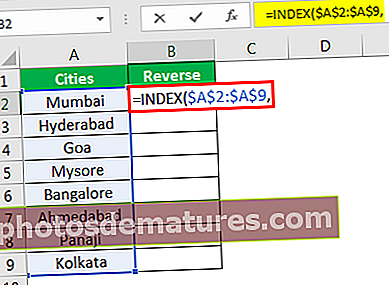
Pas 4: A continuació, inserir Núm. De fila obert FILES funció dins de la funció INDEX.
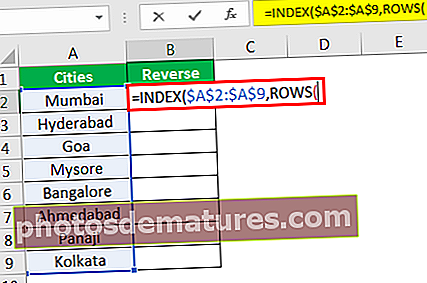
Pas 5: Per a la funció FILES, seleccioneu el mateix rang de cel·les que hem seleccionat per a la funció INDEX, però aquesta vegada només feu l'última cel·la com a referència absoluta.
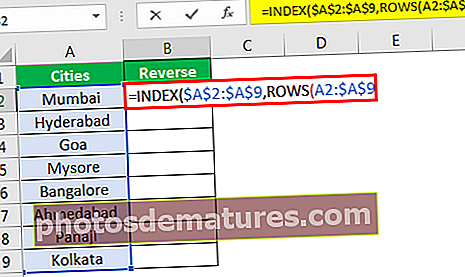
Pas 6: Tanqueu el claudàtor i premeu la tecla Retorn per obtenir el resultat.
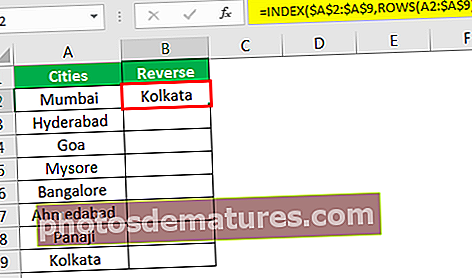
Pas 7: Arrossegueu la fórmula per obtenir el resultat complet.
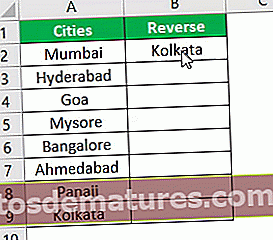
Mètode # 3 - Ordre invers mitjançant l'ús de codificació VBA
També es pot invertir l’ordre de les dades Excel mitjançant la codificació VBA. Si teniu un bon coneixement de VBA, a continuació es mostra el codi per a vosaltres.
Codi:
Sub Reverse_Order () Dim k Long Long LR As Long LR = Cel·les (files.Compte, 1). Final (xlUp). Fila per k = 2 a cel·les LR (k, 2). Valor = Cel·les (LR, 1) .Valor LR = LR - 1 Següent k Final sub
Copieu aquest codi al vostre mòdul.
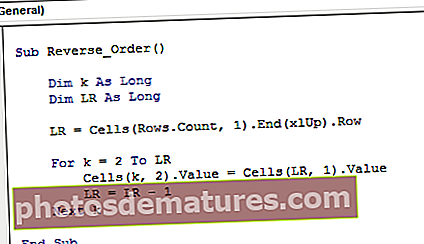
Ara executeu el codi per obtenir la llista d’ordres inverses al full de treball Excel.
Deixeu-me explicar-vos com us funciona aquest codi. Primer he declarat dues variables "K" i "LR" com a tipus de dades LONG.
Dim k Tan llarg Dim LR Tan llarg
"K" serveix per fer un bucle a través de cel·les i "LR" és trobar l'última fila utilitzada al full de treball.
A continuació, he utilitzat la cerca de l'última tècnica de fila utilitzada per trobar l'últim valor de la cadena.
LR = cel·les (files, nombre, 1). Final (xlUp). Fila
A continuació, he treballat PER AL SEGÜENT bucle a bucle a través de les cel·les per invertir l'ordre.
Per k = 2 a cel·les LR (k, 2). Valor = cel·les (LR, 1). Valor LR = LR - 1 següent k
Així, quan executem aquest codi, obtindrem el següent resultat.
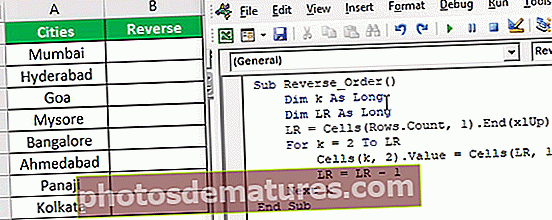
Coses que cal recordar
- No hi ha cap funció o eina integrada disponible en Excel per revertir l'ordre.
- Una combinació d’ÍNDEX + FILES invertirà l’ordre.
- L'opció d'ordenació de totes les tècniques disponibles és la manera millor i fàcil d'ordenar.
- Per entendre el codi VBA, cal tenir coneixements previs de les macros VBA.